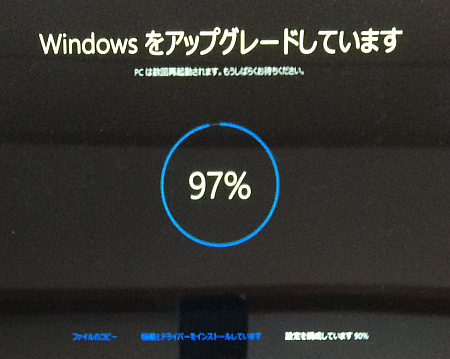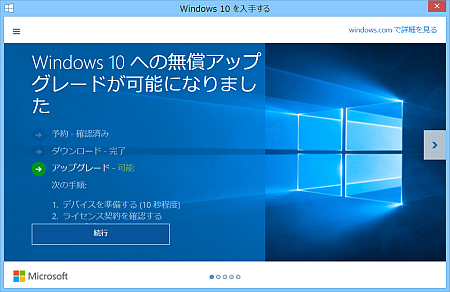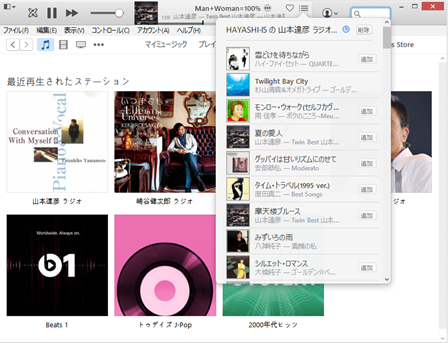私の Surface Pro 3 でも「Windows 10 への無償アップグレードが可能」の表示がやっと(?)現れました。
「可能」といわれるとやりたくなるのが人情です。
ゆっくり実行して作業時間は35分
パソコンによってアップグレードに必要な時間は違うはずですが、とりあえず私の Surface Pro 3(PS2-00015)では、ゆっくり実行して 約 35分でした。
「続行」ボタンをクリックしたのが 6:52 頃。
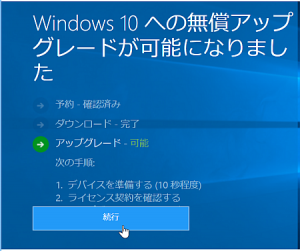
「ライセンス条項」をざっと読んで「同意する」をクリック
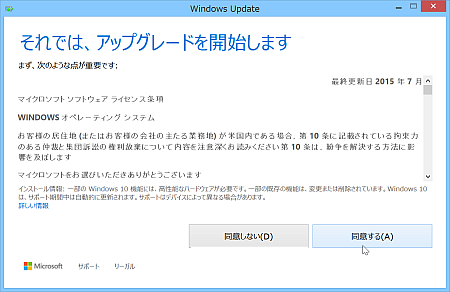
「アップグレードをインストールできます」と表示されたので「今すぐアップグレードを開始」をクリック
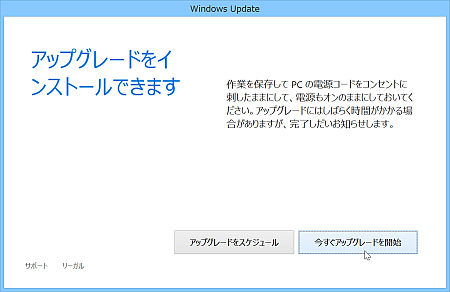
この先しばらくは再起動も含めて自動
「Windows 10 の更新を構成しています」が 100% になるのを待ちます。
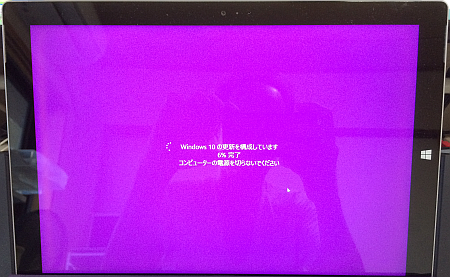
さらに「Windows をアップグレードしています」で % 表示が進みます。6:59 ごろ。
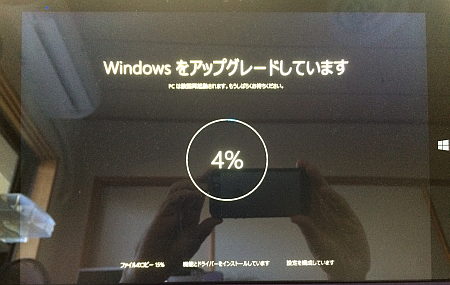
25% と 50% 頃に 2度ほど再起動がありました。
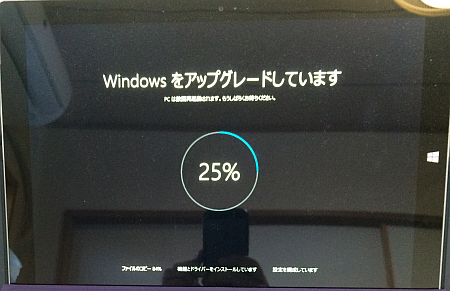
「ファイルのコピー」「機能とドライバーをインストール」「設定を構成」の順で進んでいきます。
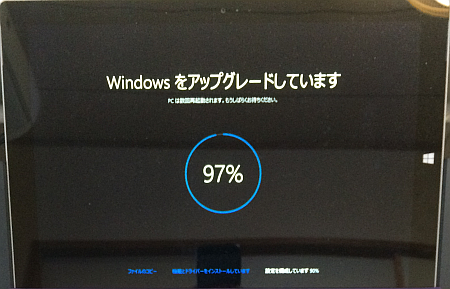
100% になるまで約20分でした。
最後に数クリックとサインイン
「ようこそ、こんにちは」と表示が 7:20頃。「次へ」進みます。
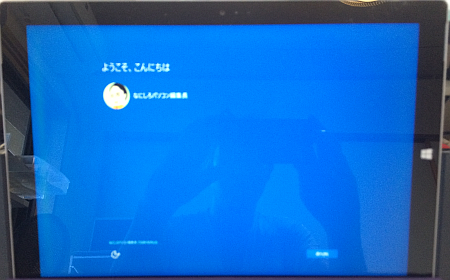
「簡単設定を使う」で進みました。
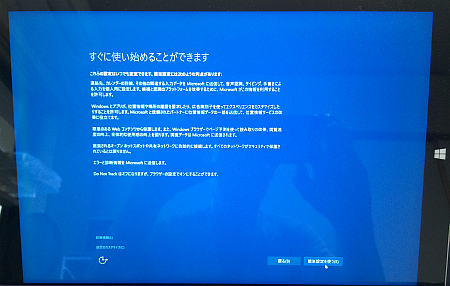
「新しいアプリ」の紹介。さっさと「次へ」
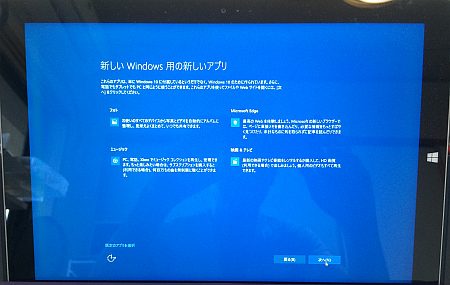
愛想のない画面が登場。クリックしてみます。7:22頃。
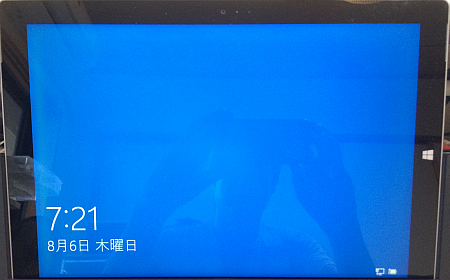
「暗証番号」を尋ねてきます。以前、設定した?と思いましたが、とりあえず試しに入れてみたら大丈夫でした。
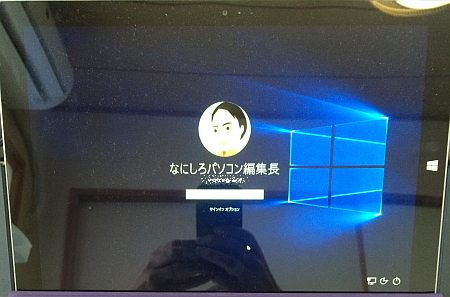
「しばらくお待ちください」「最後の処理をしています」が 3分ほど続きます。
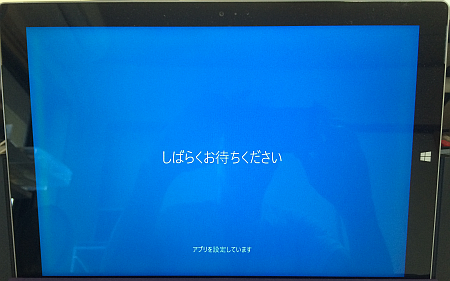
「アプリを設定しています」とのことです。
デスクトップが表示されました。7:27頃。

いまのところ基本部分は問題なし
ざっと確認しましたが大きな問題はなさそうです。
ネットにはつながっているし、エクセルや新ブラウザーの「Edge(エッジ)」で「なにしろパソコン」もちゃんと表示されました。
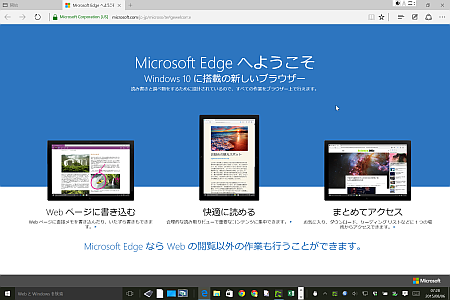
タスクバーの検索ボックスなど、すぐにカスタマイズしたいところだらけですが、キリがないのでいったんここで終了です。
6:52 頃にアップグレード作業を開始して 7:27 頃にデスクトップが表示されたのでアップグレード作業は 約35分ということになります。
画面キャプチャーなどやりながらの作業だったので、そこそこ新しいパソコンでやればこんな感じなのでしょう。
あとは実際に使っているうちに何か気づいたら紹介していきます。
こちらの記事もいかがですか?